Исправить сбои в Google Play Music
Разное / / November 28, 2021
Google Play Music - популярный музыкальный проигрыватель и отличное приложение для потоковой передачи музыки. Он включает в себя лучшие в своем классе функции Google и его обширную базу данных. Это позволяет легко найти любую песню или видео. Вы можете просматривать топ-чарты, самые популярные альбомы, последние релизы и создавать собственные списки воспроизведения. Он отслеживает вашу активность на прослушивании и, таким образом, изучает ваши вкусы и предпочтения в музыке, чтобы предоставить вам лучшие предложения. Кроме того, поскольку он связан с вашей учетной записью Google, все загруженные вами песни и плейлисты синхронизируются на всех ваших устройствах. Это некоторые из функций, которые делают Google Play Music одним из лучших музыкальных приложений, доступных на рынке.
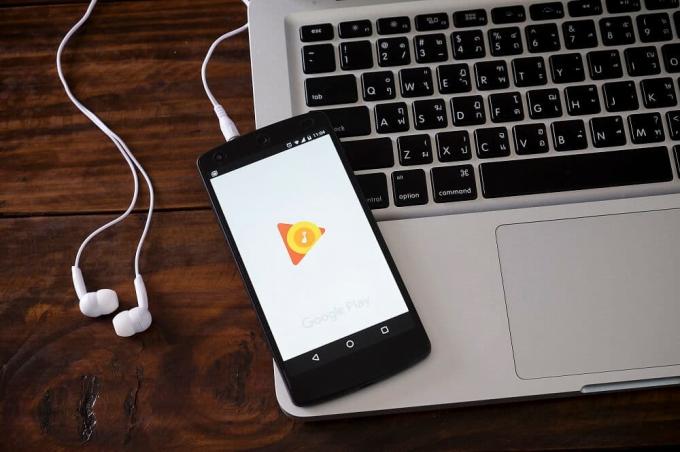
Однако после последнего обновления Google Play Музыка наткнулся на небольшую загвоздку. Многие пользователи Android жаловались, что приложение постоянно дает сбой. Хотя почти наверняка Google скоро исправит ошибку, но до тех пор вы можете попробовать разные методы, чтобы попытаться решить проблему самостоятельно. Судя по отзывам пользователей, между Bluetooth и сбоем Google Play Music существует связь. Если вы подключены к устройству Bluetooth и попытаетесь открыть Google Play Music, возможно, что приложение выйдет из строя. В этой статье мы собираемся попробовать различные решения, которые могут предотвратить сбой приложения.
СОДЕРЖАНИЕ
- Исправить сбои в Google Play Music
- 1. Выключите Bluetooth
- 2. Обновите музыкальную библиотеку и перезагрузите устройство
- 3. Очистить кеш и данные для Google Play Music
- 4. Отключить экономию заряда для Google Play Music
- 5. Обновите Google Play Music
- 6. Ознакомьтесь с разрешениями на использование данных для Google Play Music
- 7. Удалите Google Play Music и переустановите снова
- 8. Сделайте Google Play Music музыкальным приложением по умолчанию
- 9. Переключиться на другое приложение
Исправить сбои в Google Play Music
1. Выключите Bluetooth
Как упоминалось выше, кажется, что между Bluetooth и Google Play Music снова и снова возникают сбои. Самым простым решением было бы просто выключи Bluetooth. Просто потяните вниз с панели уведомлений, чтобы получить доступ к меню быстрого доступа. Теперь нажмите на значок Bluetooth, чтобы отключить его. После выключения Bluetooth попробуйте снова использовать Google Play Music и проверьте, не вылетает ли он по-прежнему.

2. Обновите музыкальную библиотеку и перезагрузите устройство
После выключения Bluetooth попробуйте обновить фонотеку. Это может устранить некоторые ошибки воспроизведения. Если приложение продолжало давать сбой при попытке воспроизвести любую песню, обновление библиотеки может решить проблему. Когда файл каким-либо образом поврежден, обновление вашей библиотеки позволяет вам повторно загрузить их и, следовательно, решить проблему. Следуйте инструкциям ниже, чтобы узнать, как:
1. Во-первых, откройте Google Play Музыка на вашем устройстве.
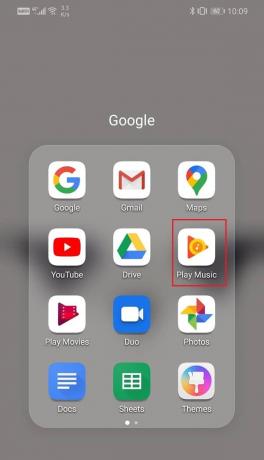
2. Теперь нажмите на кнопка меню (три горизонтальные полосы) в верхней левой части экрана.
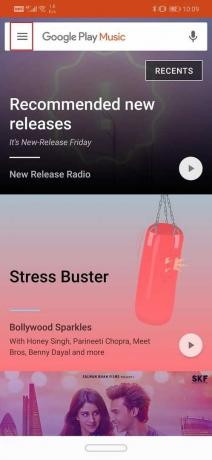
3. Нажать на Настройки вариант.
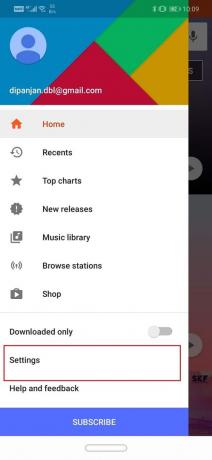
4. Теперь нажмите на Обновить кнопка.
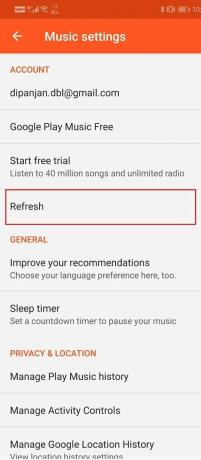
5. Как только библиотека обновится, перезагрузите ваше устройство.
6. Теперь попробуйте снова использовать Google Play Music и посмотрите, вылетает ли приложение по-прежнему или нет.
3. Очистить кеш и данные для Google Play Music
Каждое приложение сохраняет некоторые данные в виде файлов кеша. Если Google Play Music продолжает давать сбой, это может быть связано с повреждением этих остаточных файлов кеша. Чтобы решить эту проблему, вы всегда можете попробовать очистить кеш и данные для приложения. Выполните следующие действия, чтобы очистить кеш и файлы данных для Google Play Music.
1. Перейти к Настройки вашего телефона.

2. Нажмите на Программы вариант.

3. Теперь выберите Google Play Музыка из списка приложений.
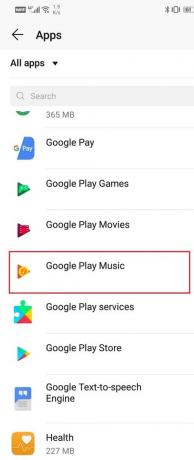
4. Теперь нажмите на Место хранения вариант.
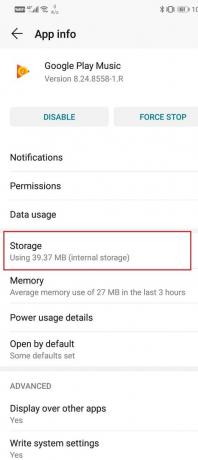
5. Теперь вы увидите варианты очистить данные и очистить кеш. Нажмите на соответствующие кнопки, и указанные файлы будут удалены.

6. Теперь выйдите из настроек и попробуйте снова использовать Google Play Music и посмотрите, сохраняется ли проблема.
4. Отключить экономию заряда для Google Play Music
Функция энергосбережения на вашем устройстве предназначена для снижения энергопотребления за счет закрытия фоновых процессов, автоматического запуска приложений, потребления данных в фоновом режиме и т. Д. Он также отслеживает энергопотребление для различных приложений и следит за всеми приложениями, разряжающими батарею. Возможно, что за сбой в работе приложения Google Play Music отвечает функция экономии заряда батареи. В попытке сэкономить электроэнергию функция энергосбережения может мешать правильной работе Google Play Music. Он автоматически закрывает некоторые фоновые процессы, которые важны для работы приложения. Следуйте приведенным ниже инструкциям, чтобы функция энергосбережения не мешала работе Google Play Music.
1. Открытым Настройки на вашем телефоне.

2. Теперь нажмите на Программы вариант.

3. Ищи Google Play Музыка и щелкните по нему.

4. Нажать на Энергопотребление / аккумулятор вариант.
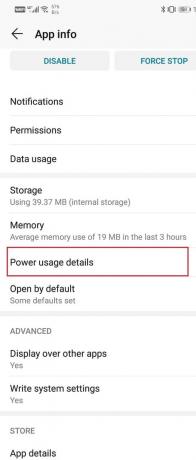
5. Теперь нажмите на Запуск приложения и выберите вариант Без ограничений.
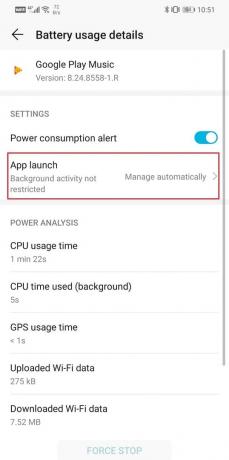
5. Обновите Google Play Music
Следующее, что вы можете сделать, это обновить свое приложение. Независимо от того, с какой проблемой вы столкнулись, обновление из магазина Play может ее решить. Простое обновление приложения часто решает проблему, поскольку обновление может содержать исправления для решения проблемы.
1. Перейти к Магазин игр.

2. В верхнем левом углу вы найдете три горизонтальные линии. Щелкните по ним.

3. Теперь нажмите на «Мои приложения и игры» вариант.

4. Ищи Google Play Музыка и проверьте, есть ли ожидающие обновления.
5. Если да, то нажмите на Обновить кнопка.
6. Как только приложение обновится, попробуйте использовать его снова и проверьте, правильно ли оно работает.
Читайте также:10 лучших бесплатных музыкальных приложений для прослушивания музыки без Wi-Fi
6. Ознакомьтесь с разрешениями на использование данных для Google Play Music
Для Google Play Music требуется активное интернет-соединение работать правильно. Если у него нет разрешения на доступ к мобильной сети или сети Wi-Fi, скорее всего, произойдет сбой. Вы должны убедиться, что у него есть необходимое разрешение для работы как с мобильными данными, так и с Wi-Fi. Следуйте инструкциям, приведенным ниже, чтобы проверить разрешения на использование данных для Google Play Store.
1. Перейти к Настройки вашего телефона.

2. Теперь нажмите на Программы вариант.

3. Ищи Google Play Музыка и щелкните по нему.

4. Теперь нажмите на Использование данных вариант.

5. Здесь убедитесь, что вы предоставили приложению доступ к мобильным данным, фоновым данным и данным в роуминге.

7. Удалите Google Play Music и переустановите снова
Теперь, если приложение по-прежнему не работает, вы можете попробовать удалить Google Play Music, а затем установить его снова. Однако для большинства устройств Android Google Play Музыка является встроенным приложением, поэтому полностью удалить приложение технически невозможно. Единственное, что вы можете сделать, это удалить обновления. Следуйте инструкциям ниже, чтобы узнать, как это сделать.
1. Перейти к Настройки вашего телефона.

2. Теперь нажмите на Программы вариант.

3. Ищи Google Play Музыка и щелкните по нему.

4. Теперь нажмите на пункт меню (три вертикальные точки) в верхней правой части экрана.
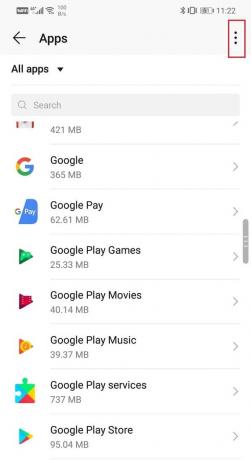
5. Нажать на Удалить обновления вариант.
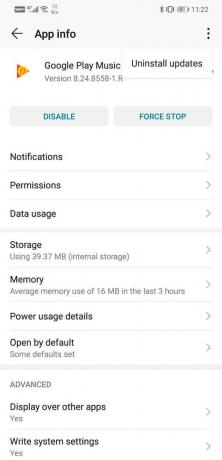
6. После этого просто зайдите в Play Store и снова обновите приложение.
8. Сделайте Google Play Music музыкальным приложением по умолчанию
Следующее в списке решений - установить Google Play Music в качестве музыкального проигрывателя по умолчанию. Судя по отзывам некоторых пользователей, это решило проблему сбоя приложения.
1. Открытым Настройки на вашем телефоне.

2. Выберите Программы вариант.

3. Теперь нажмите на Приложения по умолчанию вариант.
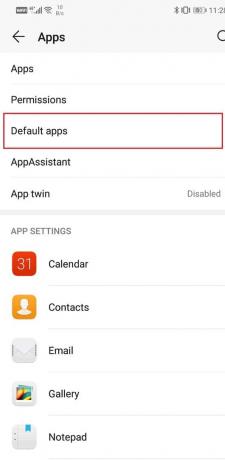
4. Прокрутите вниз и нажмите на Вариант музыки.

5. Из данного списка приложений выберите Google Play Музыка.
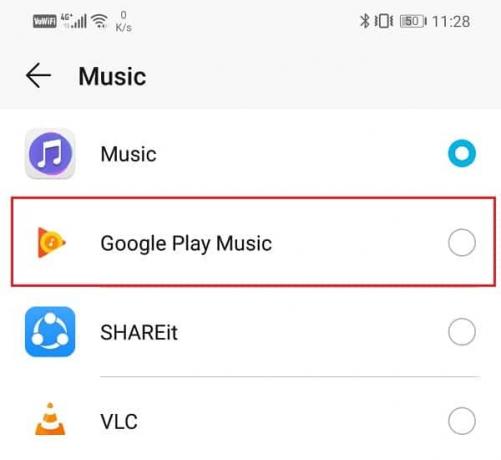
6. Это сделает Google Play Music вашим музыкальным проигрывателем по умолчанию.
9. Переключиться на другое приложение
Если все эти методы не работают, возможно, вам пора перейти на другой музыкальный плеер. Вы всегда можете вернуться в Google Play Music позже, если новое обновление устранит проблему и сделает ее стабильной. YouTube Music - одна из лучших альтернатив Google Play Music. Фактически, сам Google медленно пытается побудить своих пользователей перейти на музыку YouTube. Лучшее в музыке YouTube - это самая обширная из всех библиотек. Простой интерфейс - еще одна причина, по которой вам стоит попробовать. Если вам это не нравится, вы всегда можете вернуться к использованию Google Play Музыки через некоторое время.
Рекомендуемые:
- Устранение проблем с неподдерживаемым аудио-видео кодеком на Android
- Как использовать WhatsApp без SIM-карты или номера телефона
Я надеюсь, что эта статья была полезной, и вы смогли исправить проблему с сбоями в Google Play Music. Если у вас все еще есть какие-либо вопросы по этому руководству, не стесняйтесь задавать их в разделе комментариев.



